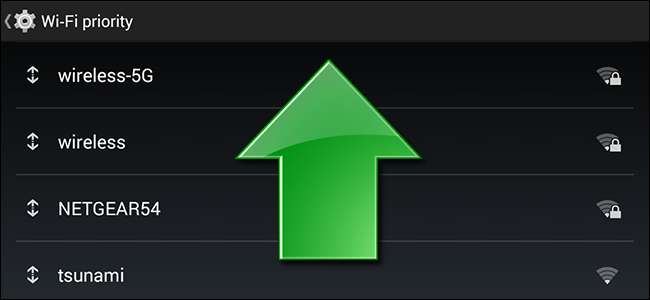
Jos Android-laitteesi muodostaa yhteyden väärään Wi-Fi-hotspotiin, älä epätoivo. Lue, kun näytämme sinulle, kuinka priorisoida tunnetut hotspotit helposti varmistaaksesi, että haluamasi on aina parempana kuin et.
Päivittää: Tämä artikkeli tehtiin syanogeenimodulista, eikä täällä olevia asetuksia ole varastossa Androidissa. Työskentelemme artikkelin päivityksen parissa.
Hyvä How-To Geek,
Työssäni on paljon Wi-Fi-yhteyspisteitä, ja minulla on pääsy niihin kaikkiin. Valitettavasti Android-puhelimellani on todella ärsyttävä tapa jättää käyttämättä yksi hotspotista, joka on melkein rakennuksen toisella puolella. Kun tarkistan puhelimeni, huomaan sen olevan kytketty hotspotiin, jossa on 1/4 palkkia sen sijaan, että hotspotti 4: stä 4: stä näen kirjaimellisesti katossa kokoustilan poikki.
Kuinka voin pakottaa Androidin lopettamaan niin tiheyden koko suhteesta ja valitsemaan haluamasi Wi-Fi-hotspotin ilman, että minun tarvitsee mennä puhelimeeni manuaalisesti muutaman kerran päivässä ja muuttaa sitä?
Ystävällisin terveisin,
Wi-Fi turhautunut
Rakastamme sitä aina, kun lukijakysymys pakottaa meidät lopettamaan laiskuuden ja korjaamaan oman ongelmamme. Tiedämme tarkalleen, mistä puhut Androidin toisinaan typerän hotspotin valintaprosessin suhteen, koska yksi laitteistamme on useiden kuukausien ajan suorittanut säännöllisesti toimiston ulkopuolella olevan hotspotin. Tartu tähän laitteeseen ja näytämme kuinka helppoa se on korjata.
Navigoi Android-laitteellasi kohtaan Asetukset -> Wi-Fi.
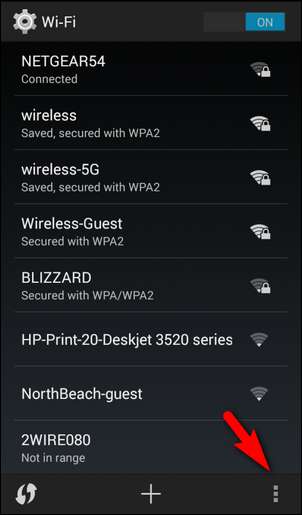
Napauta laitteesi valikkopainiketta tai käytä näytön valikkopainiketta, kuten yllä olevassa kuvakaappauksessa näkyy. Valitse avautuvasta Wi-Fi-valikosta Advanced Wi-Fi.
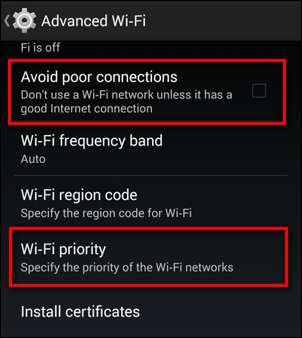
Edistyneessä Wi-Fi-valikossa on kaksi kohdetta, joita haluat korjata. Ensinnäkin on hyödyllistä (mutta ei välttämätöntä) tarkistaa "Vältä huonoja yhteyksiä", koska monta kertaa Wi-Fi-hotspot, johon laitteesi muodostaa yhteyden, on huomattavasti heikompi kuin hotspot, johon haluat sen muodostavan yhteyden. Toiseksi haluat valita "Wi-Fi-prioriteetti", jotta voimme priorisoida yhteydet.
Voit säätää luetteloa pitämällä hotspot-nimen vieressä olevaa nuolikuvaketta alhaalla (älä paina ja pidä itse nimeä). Kun olet painanut sekunnin ajan, voit vetää hotspot-merkinnän luettelossa ylös tai alas. Kiinnostavaa kyllä, hotspot-kuvakkeita ei päivitetä reaaliajassa, joten älä kiinnitä huomiota Wi-Fi Priority -valikon Wi-Fi-voimakkuuden ilmaisimiin, koska ne näyttävät aina 1/4-palkkia.
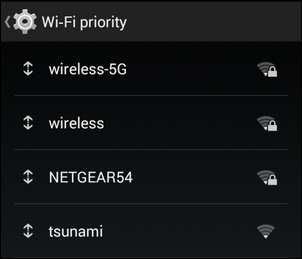
Meidän tapauksessamme priorisoimme kaksi paikallista yhteyttä (langaton-5G ja langaton) kaikkiin muihin yhteyksiin ja erityisesti naapuri- ja etäyhteyteen (NETGEAR54), joihin usein hyppäsimme. Tästä eteenpäin laitteen tulisi priorisoida yhteydet oikein.
Onko kiireellinen tekninen kysymys iso tai pieni? Lähetä meille sähköpostia osoitteeseen [email protected], ja me teemme parhaamme siihen vastaamiseksi.







